Erkunden der Karte
Apple Watch besitzt einen Karten-Check, in dem Sie Kurzinformationen zu Ihrem Standort und Ihrer Umgebung erhalten, sowie eine vollständige App „Karten“ zum Erkunden der Umgebung und Abfragen von Routeninformationen.
Fragen Sie Siri: „Berlin auf der Karte anzeigen.“
ACHTUNG: Wichtige Informationen zum Vermeiden von Ablenkungen, die zu gefährlichen Situationen führen könnten, erhalten Sie unter Sicherheitsinformationen.
Anzeigen der Karte: Öffnen Sie die App „Karten“ ![]() auf der Apple Watch. Oder streichen Sie auf dem Zifferblatt nach oben und dann zum Check „Karten“, um einen Kurzüberblick über Ihren Standort zu erhalten. Wenn Sie auf den Check „Karten“ tippen, wird die App „Karten“ geöffnet.
auf der Apple Watch. Oder streichen Sie auf dem Zifferblatt nach oben und dann zum Check „Karten“, um einen Kurzüberblick über Ihren Standort zu erhalten. Wenn Sie auf den Check „Karten“ tippen, wird die App „Karten“ geöffnet.
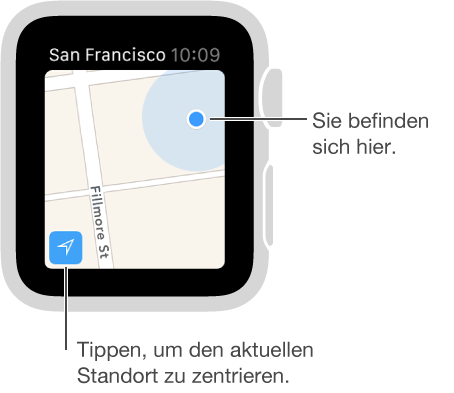
Verschieben und Zoomen: Bewegen Sie die Karte mit einem Finger, um den Ausschnitt zu verschieben. Drehen Sie zum Zoomen die Digital Crown. Sie können auch zweimal auf die Karte tippen, um auf einen Punkt zu zoomen. Tippen Sie auf die Tracking-Taste unten links, um zum aktuellen Standort zurückzukehren.
Durchsuchen der Karte: Drücken Sie fest auf das Display, wenn die Karte angezeigt wird, tippen Sie auf „Suchen“ und anschließend auf „Diktieren“ oder auf einen Standort in der Liste der zuletzt gesuchten Orte.
Informationen über einen Orientierungspunkt oder einen markierten Ort: Tippen Sie in der Karte auf den markierten Ort und drehen Sie die Digital Crown, um durch die Informationen zu scrollen. Tippen Sie auf „<“ oben links, um zur Karte zurückzukehren.
Setzen von Stecknadeln: Halten Sie den Ort auf der Karte gedrückt, an dem Sie die Stecknadel setzen wollen, warten Sie bis die Stecknadel gesetzt wurde und heben Sie Ihren Finger an. Sie können jetzt auf die Stecknadel tippen, um Adressinformationen einzugeben oder sie als Zielpunkt einer Route verwenden. Um die Stecknadel zu versetzen, erstellen Sie einfach eine neue an einem neuen Ort.
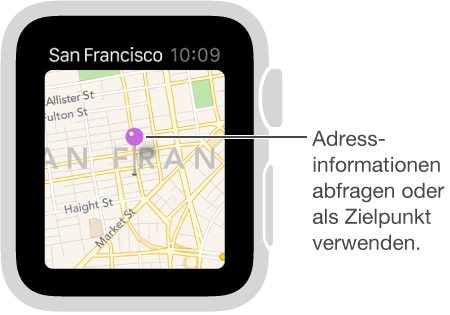
Ungefähre Adresse für jeden Punkt auf der Karte: Setzen Sie eine Stecknadel an einem Ort und tippen Sie auf die Stecknadel, um Adressinformationen anzuzeigen.
Anrufen des Orts: Tippen Sie auf die Telefonnummer in den Ortsinformationen. Streichen Sie auf dem Telefon-Symbol unten links auf dem Sperrbildschirm nach oben und tippen Sie auf den grünen Balken oben auf dem Bildschirm, um zum iPhone zu wechseln.
Anzeigen der Adresse eines Kontakts auf der Karte: Drücken Sie fest auf das Display, wenn die Karte angezeigt wird, tippen Sie auf „Kontakte“, drehen Sie die Digital Crown, um nach unten zu scrollen, und tippen Sie auf den Kontakt.
Anzeigen des aktuellen Standorts und der Umgebung: Öffnen Sie „Karten“ ![]() und tippen Sie unten links auf den Pfeil für den aktuellen Standort. Oder streichen Sie zum Check „Karten“, der Ihnen immer Ihren aktuellen Standort anzeigt. Wenn ein Kalenderereignis bevorsteht, wird die Route dorthin im Check „Karten“ angezeigt.
und tippen Sie unten links auf den Pfeil für den aktuellen Standort. Oder streichen Sie zum Check „Karten“, der Ihnen immer Ihren aktuellen Standort anzeigt. Wenn ein Kalenderereignis bevorsteht, wird die Route dorthin im Check „Karten“ angezeigt.